Was kann ich tun, wenn der Steam-Download langsam ist? Wie lässt sich der Steam-Download beschleunigen und schneller machen? Wer seine Spiele bei Steam kauft, der kann diese jederzeit kostenlos über den Steam-Client neu herunterladen und installieren. Je nachdem wie groß das Spiel im Download ist, stellt sich hier häufiger die Frage, was tun wenn der Download langsam ist und wie kann man den Download beschleunigen? Solltest Du Probleme mit der Download-Geschwindigkeit in Steam haben, dann können dir die Tipps aus diesem Guide vielleicht weiterhelfen.
Steam Download langsam: Verbindung überprüfen!
Wenn der Steam-Download plötzlich langsam ist, dann solltest Du als erstes deine eigene Internetverbindung überprüfen. Nicht selten ist diese die Hauptursache für Download-Probleme. Möglicherweise ist der Download nur deshalb langsam, weil es gerade zu Problemen bei deiner Internetverbindung kommt oder aber die Bandbreite deiner Internetverbindung von einem anderen Nutzer ausgelastet wird, der zum Beispiel gerade selber etwas herunterlädt oder einen HD-Film streamt. Bei der Fritzbox kannst Du dir die aktuelle Auslastung im Router-Menü anzeigen lassen, alternativ kannst Du auch einen Speedtest durchführen. Manchmal kann hier schon ein simpler Neustart des Routers weiterhelfen, wenn die Internetverbindung plötzlich langsam ist.
Steam-Download beschleunigen: Tipps zum schneller machen
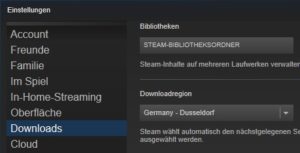 Ist der Steam-Download weiterhin langsam, dann solltest Du die folgenden Dinge beachten.
Ist der Steam-Download weiterhin langsam, dann solltest Du die folgenden Dinge beachten.
- Download-Limit eingestellt? Hast Du vielleicht versehentlich ein Download-Limit bei Steam eingestellt? Um das zu überprüfen musst Du einfach Steam starten, oben links auf „Steam“ und „Einstellungen“ klicken und auf der linken Seite unter „Downloads“ die Option „Downloadbandbreite begrenzen“ überprüfen. Im besten Fall sollte die Bandbreitenbegrenzung auf „Keine Beschränkung“ stehen.
- Download-Region wechseln: Gerade beim Release von neuen Triple-A-Titeln kommt es schon einmal vor und die Steam-Server kommen etwas ins schwitzen. In der Vergangenheit hat es bei uns deshalb oft weitergeholfen die Server-Region für die Downloads zu wechseln. Standardmäßig überlässt man Steam die Auswahl von der Server-Region, man kann diese aber auch jederzeit manuell umstellen. Öffne dazu wieder den Steam-Client, klicke oben links auf „Steam“ und „Einstellungen“. Unter „Downloads“ kannst Du nun die „Downloadregion“ ändern.
- LAN- statt WLAN-Verbindung: Hast Du deinen PC oder Laptop mit Steam über WLAN mit dem Router und darüber mit dem Internet verbunden? Wenn ja, dann könnte unter Umständen auch das WLAN für die langsame Download-Geschwindigkeit verantwortlich sein. Wenn möglich solltest Du mal auf eine LAN-Verbindung wechseln.